Cómo crear informes en Access 2010 paso a paso
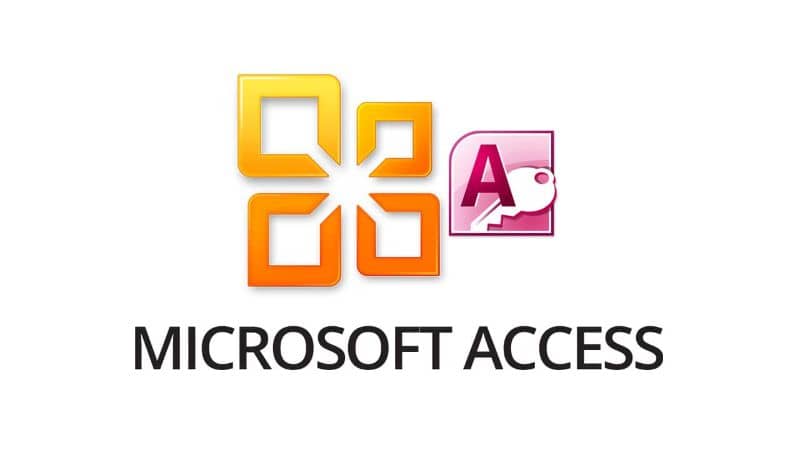
En este artículo aprenderás un poco más sobre qué es Access, para qué sirve, cómo funciona y cómo crear informes usando esta herramienta. Además, conocerás otros trucos referentes a los informes.
Empecemos conociendo qué es Access y cómo surgió. La primera versión de Access fue lanzada en 1992 y a lo largo de los años ha recibido varias actualizaciones para mejor su funcionamiento y eficacia.
Dichas actualizaciones se han convertido en versiones de la misma. La última versión disponible y que continúa en vigencia, es la de 2015. Pero en este artículo nos enfocaremos en la versión de 2010. Aprendamos más al respecto.
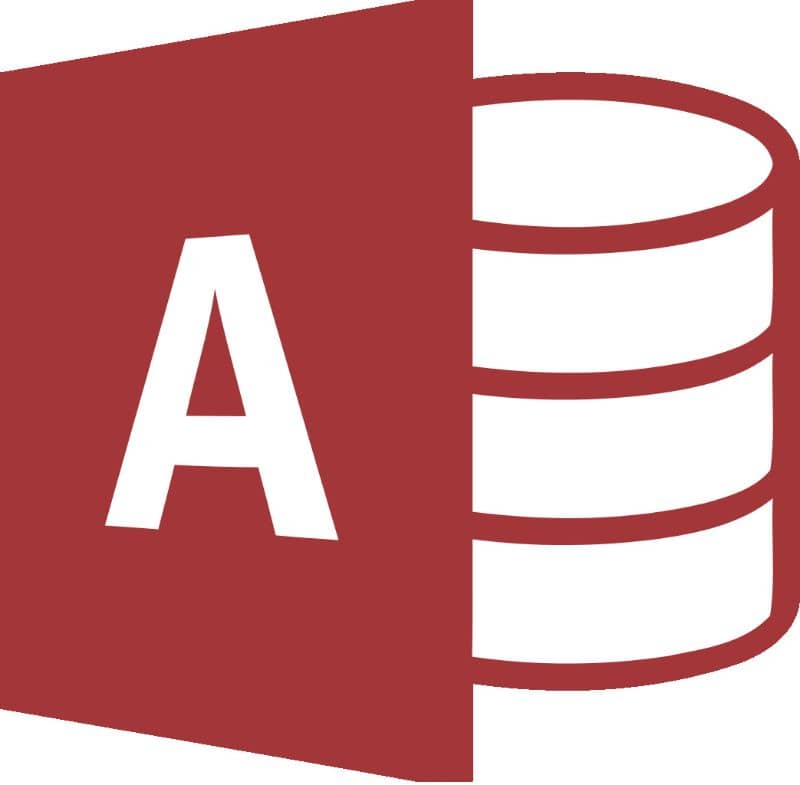
¿Cómo crear informes en Access?
En primer lugar, es necesario que sepamos qué son los informes. Estos sirven para cuando necesitas compartir tu base de datos con alguien, pero no quieres que trabajen en ella o que puedan editarla. En los informes puedes organizar y presentar los datos con un formato bastante sencillo y fácil de entender.

Además, puedes crear, editar y personalizarlos siempre que quieras en tu base de datos. Para crear informes solo debes seguir los pasos que verás a continuación.
Paso 1
Lo primero que debes hacer es abrir la tabla o consulta que deseas usar para el informe. Luego, selecciona la pestaña ‘Crear’. Ubica el comando ‘Reporte’ y haz click sobre él.
Paso 2
Una vez hecho esto, Access creará un informe basado en el objeto y es probable que algunos datos se encuentren en la página siguiente. Para corregirlo, solo debes elegir el campo, hacer click y arrastrar el borde hasta cambiarlo al tamaño deseado. Y finalmente, presiona ‘Guardar’, escribe un nombre para el archivo y luego ‘Aceptar’.
Y si lo que quieres es ordenar o filtrar un informe, solo debes hacer click sobre el campo que desees ordenar o filtrar y luego seleccionar la opción de orden o filtro que mejor te parezca.